Opcja 1: Wokół strony z tekstem
Jeśli chcesz obramować całą stronę, na której znajduje się tekst, możesz to zrobić za pomocą wbudowanych narzędzi MS Word na karcie z projektem. Aby zrobić ramkę wokół całej strony, postępuj zgodnie z poniższymi krokami:
- W otwartym dokumencie otwórz kartę "Projekt" na górnym pasku. W bloku z tłem strony kliknij przycisk "Granice stron".
- W otwartym oknie na karcie "Strona" w sekcji "Typ" wybierz szablon z ramką. Możesz również określić, do której części dokumentu będą stosowane granice. W tym celu rozwiń menu "Zastosować do:".
- Aby zapisać zmiany, kliknij przycisk "OK", znajdujący się na dole.
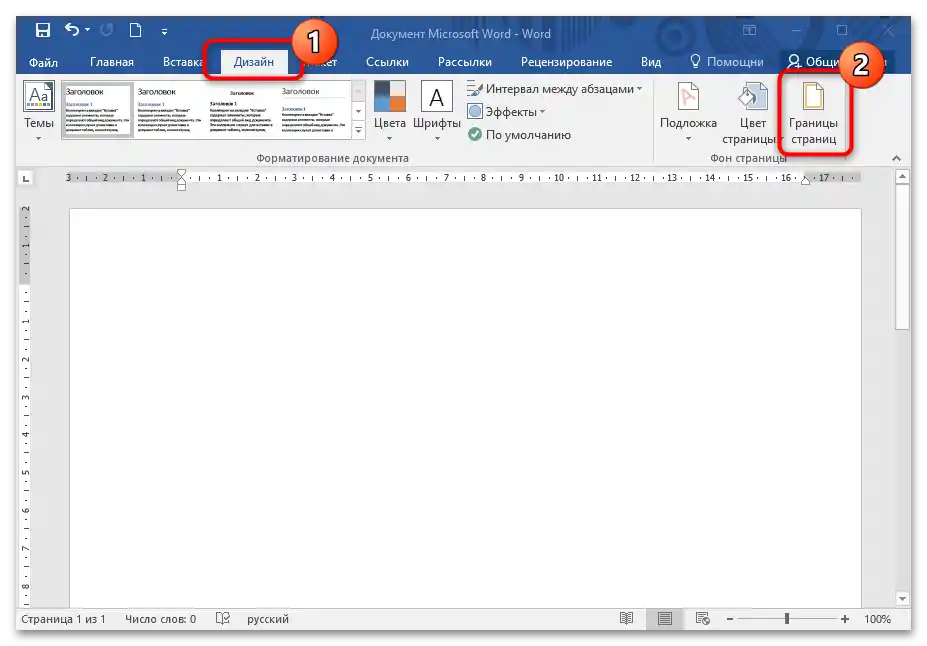
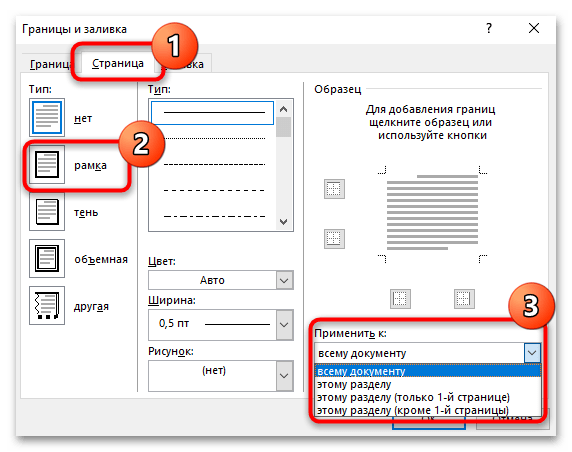
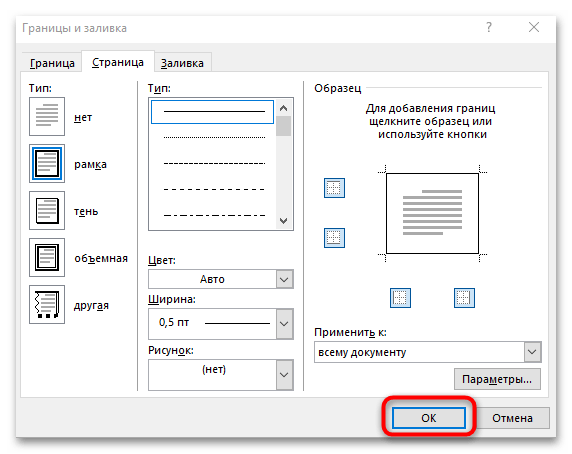
Na tym dodanie ramki wokół całej strony z tekstem zostało zakończone. W oknie z granicami stron możesz eksperymentować i wybierać typ linii, ich grubość, kolor oraz dodać rysunek, jeśli to konieczne.
Opcja 2: Wokół pojedynczego tekstu
Aby dodać granice nie dla całej strony, a dla pojedynczego akapitu, należy postąpić inaczej. Aby dodać ramkę wokół określonego tekstu w dokumencie, wykonaj następujące kroki:
- Zaznacz potrzebny fragment tekstu, a następnie, będąc na karcie "Strona główna", kliknij strzałkę obok ikony w kształcie kwadratu w sekcji "Akapit". Z pojawiającej się listy wybierz opcję "Zewnętrzne granice".
- Jeśli chcesz ustawić styl lub szerokość linii, przejdź do opcji "Granice i wypełnienie…".
- Na karcie "Granica" wybierz typ ramki, styl, szerokość i inne parametry.Aby zapisać ustawienia, kliknij przycisk "OK".
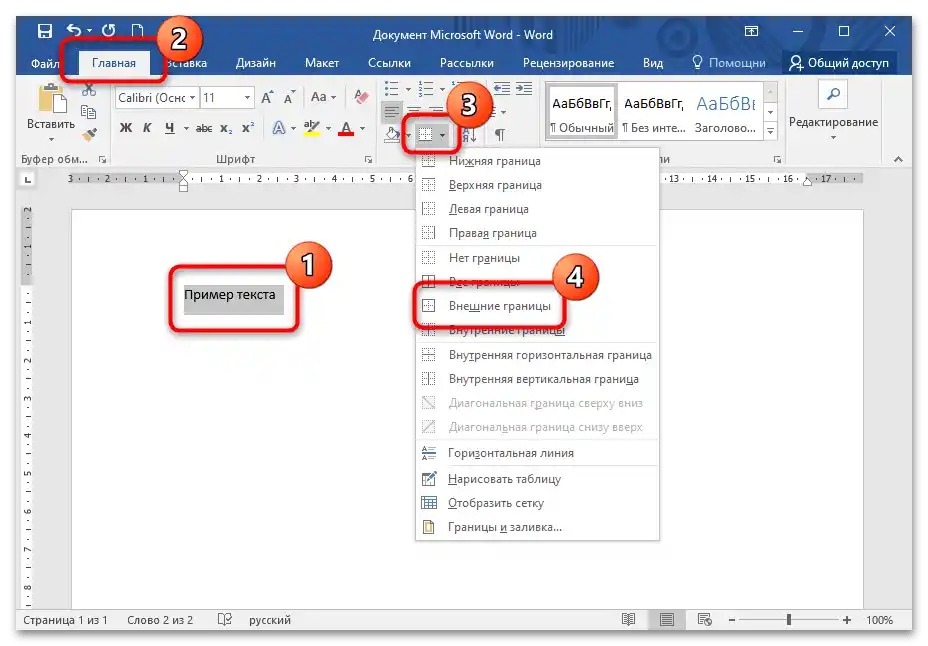
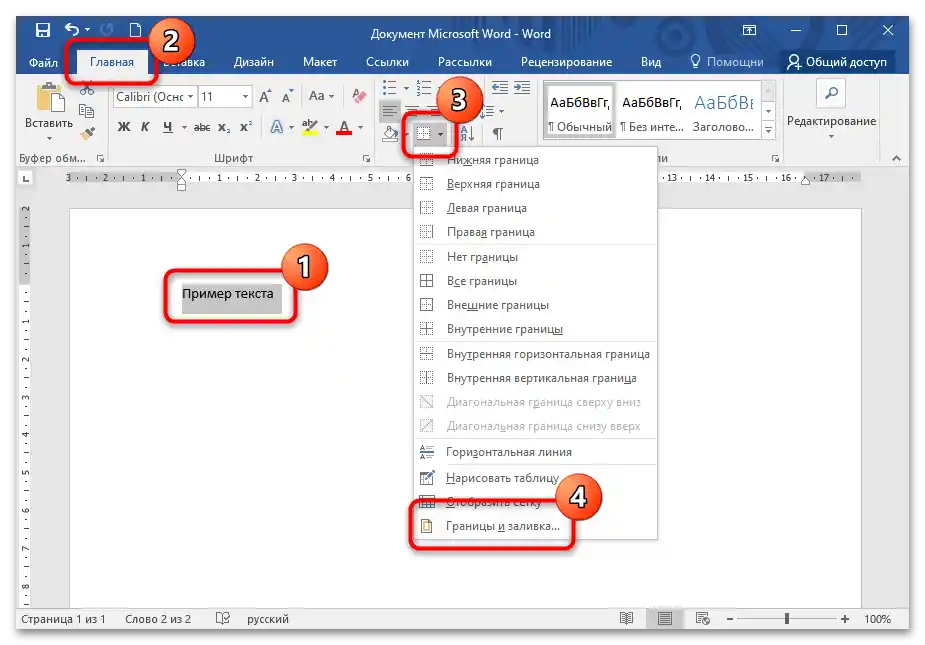
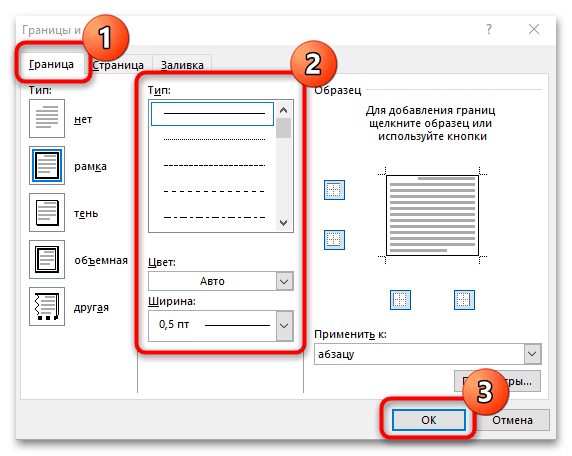
W przeciwieństwie do dodawania granic dla strony, nie ma możliwości stworzenia ładnej ramki z rysunkami dla akapitu.
Przeczytaj także: Jak usunąć ramki w Wordzie